3 parasta työkalua MP3:n muuntamiseen M4A:ksi Windowsilla ja Macilla
Kun puhumme parhaasta äänitiedostomuodosta säilytystä ja jakelua varten, ensimmäinen mieleen tuleva vaihtoehto on MP3, joka ei ole ainoastaan nykyinen äänitiedostomuotojen alan standardi, vaan myös yksi laajimmin sovelletuista vaihtoehdoista. Lähes kaikki alustat tukevat sitä. Tämä johtuu myös siitä, että MP3 on pakattu muoto, joka mahdollistaa paremman tasapainon äänenlaadun ja tiedostokoon välillä. Teknologian kehittyessä on kuitenkin syntynyt toinen äänitiedostomuoto, jolla on korkeampi pakkaustehokkuus, M4A. Joten jos et halua pakata tiedostokokoa enempää menettämättä äänenlaatua, suosittelemme muuntamista MP3 M4A:lleTässä artikkelissa esitellään myös kolme työkalua, joita kannattaa kokeilla Windows- ja Mac-tietokoneiden käyttäjille! Löydä etsimäsi. Jokaisen työkalun mukana on kuvitetut ohjeet, joiden avulla saat asiat nopeasti valmiiksi.

- OPAS LIST
- Osa 1: Mitä ovat MP3- ja M4A-muodot
- Osa 2: 3 Erinomaiset työkalut MP3:n muuntamiseen M4A:ksi
- Osa 3: Usein kysytyt kysymykset MP3-tiedostojen muuntamisesta M4A-muotoon
Osa 1: Mitä ovat MP3- ja M4A-muodot
MP3-tiedostojen muuntaminen M4A-muotoon vaatii perusasioiden valmistelua, jotta ymmärrämme lyhyesti nämä kaksi tiedostomuotoa. Tämä tiedon osa voi myös auttaa meitä ymmärtämään paremmin tiedostomuotojen muuntamisen syitä ja sitä, miten valita MP3- ja M4A-tiedostojen välillä käyttötarkoituksen mukaan.
Mikä on MP3
Olen varma, että MP3 on sinulle tuttu. Se on digitaalinen formaatti, jossa käytetään pakkausalgoritmia äänidatan tallentamiseen. Tämä lähestymistapa auttaa tehokkaasti vähentämään äänitiedoston datamäärää, mikä pienentää tiedostokokoa ilman, että äänenlaatu juurikaan heikkenee. Jos kuitenkin haluamme parempaa äänenlaatua, voimme myös yrittää muuttaa MP3-tiedostojen asteikkoa alkuperäisen laadun säilyttämiseksi.
Mikä on M4A
M4A on Apple Inc:n kehittämä ja soveltama äänitiedostomuoto, ja se on myös Applen oma tiedostomuoto. Se käyttää MPEG-4-kooderia äänitiedostojen käsittelyyn, joten M4A on erittäin samankaltainen kuin MP4. Suurin ero on, että M4A ei pysty tallentamaan videodataa, kun taas MP4 pystyy. Jos omistat Apple-laitteen, näet tämän muodon esimerkiksi iTunesissa.
Visualisoidaksemme kahden ääniformaatin, MP3:n ja M4A:n, välisiä eroja vertaamme niiden suorituskykyä kaikilta osin taulukossa. Toivottavasti tämä auttaa sinua valitsemaan näiden kahden välillä.
| Äänenlaatu | Tiedoston koko | Yhteensopivuus | Koodausmenetelmä | Sovellusskenaariot | |
|---|---|---|---|---|---|
| MP3 | Hyvä | Pieni | Hyvin leveä | Häviöllinen datan pakkaus | Kun tarvitaan laaja tiedostoyhteensopivuus; äänitiedostojen jakaminen verkossa |
| M4A | Parempi kuin MP3 | Pienempi kuin MP3 | Ei niin hyvä | Edistynyt äänikoodekki (AAC) | Käytetään pääasiassa Apple-laitteissa; musiikin, podcastien jne. kuunteluun. |
Nyt sinulla saattaa olla vastaus. Kun sinun täytyy ladata ääntä verkkosivustolle, MP3 on turvallisempi vaihtoehto; jos käytät usein Apple-laitteita tai haluat tallentaa ääntä pienempiin tiedostokokoihin, valitse M4A. Jos olet tyytyväisempi jälkimmäiseen skenaarioon, voit muuntaa MP3:n M4A-muotoon.
Osa 2: 3 Erinomaiset työkalut MP3:n muuntamiseen M4A:ksi
Nyt kun olemme päässeet hyvään alkuun ja MP3:n ja M4A:n ominaisuudet ovat mielessämme, seuraava askel on aloittaa varsinainen formaatin muuntaminen. Tässä osiossa suosittelemme kolmea parasta MP3-M4A-muunninta, jotka täyttävät kaikkien käyttöjärjestelmien käyttäjien tarpeet. Seuraa meitä saadaksesi lisätietoja niiden ominaisuuksista ja niiden käytöstä käytännössä.
Käytä ArkThinker Video Converter Ultimatea
Ensimmäinen, jota haluamme suositella sinulle, on all-in-one-työkalu, ArkThinker Video Converter UltimateSe on saatavilla Windowsille ja Macille ja on yksi parhaista tällä hetkellä saatavilla olevista muuntimista. ArkThinker Video Converter Ultimate tukee tällä hetkellä yli 1 000 digitaalista tiedostomuotoa. Se pystyy suorittamaan minkä tahansa muunnostehtävän nopeasti, ja avain on all-in-one-työkalupakki. Löydämme osiot muunnetun äänen muokkaamiseen ja äänenlaadun parantamiseen. Tämän yhden ohjelmiston avulla meidän ei tarvitse matkustaa millekään muulle alustalle nauttiaksemme kokonaisvaltaisesta äänenkäsittelystä.
Näin muunnat MP3-tiedostot M4A-muotoon Windowsissa käyttämällä ArkThinker Video Converter Ultimate -ohjelmaa.
Lataa ja asenna ArkThinker Video Converter Ultimate Windows-laitteellesi. Käynnistä se ja valitse Muunnin > Lisää tiedostoja MP3-äänitiedostojen lataamiseen.

Mene Tulostusmuoto, ja valitse Audio > M4A.

Valitse kohdekansio, johon haluat tallentaa muunnetun äänitiedoston. Napsauta lopuksi Muunna kaikki.
ArkThinker Video Converter Ultimate tarjoaa viisi ilmaista kokeilujaksoa. Jos käyttäjät ovat tyytyväisiä sen suorituskykyyn ja haluavat käyttää sitä pidempään, heidän on maksettava $15,60 kuukaudessa saadakseen täyden toiminnallisuuden käyttöösi. Yhdistämällä ihmisten arvosteluja ja tosielämän kokemuksia totesimme ArkThinker Video Converter Ultimate -ohjelman muunnosnopeuden erittäin korkeaksi ja sen käyttöliittymätyylin erittäin yksinkertaiseksi ja kauniiksi. Se sisältää myös MP3 leikkuri ja melunpoisto, jotta voimme säätää ääntä mieleiseksemme. Aloittelijan opas on saatavilla myös kotisivulta, joten se on ehdottomasti hyvä ohjelma kokeiltavaksi.
Muunna MP3 M4A-muotoon iTunesilla (Macille)
Jos tietokoneesi malli on Mac, iTunes on toinen yksinkertaisempi työkalu, jonka avulla voit muuntaa MP3-tiedostot M4A-muotoon ilmaiseksi.
Käytä alla olevaa opasta MP3-tiedostojen muuntamiseen M4A-muotoon iTunesin avulla.
Avaa iTunes Mac-tietokoneellasi. Valitse Muokata < etusija.
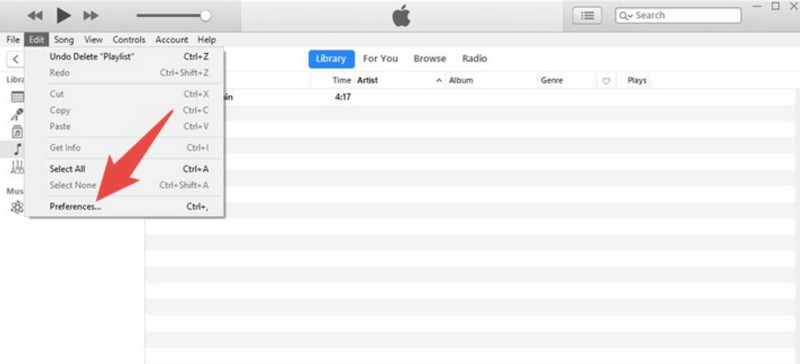
Kun Yleiset asetukset ikkuna avautuu, valitse Tuo asetukset.
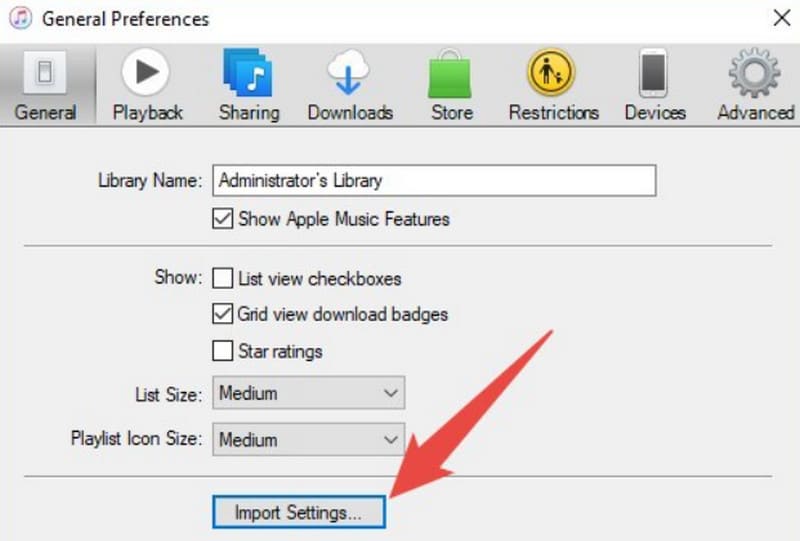
Valitse sitten Tuo käyttämällä, ja valitse AAC-kooderi > OK.
Palaa pääkäyttöliittymään ja valitse Tiedosto > Muuntaa > Muunna AAC-muotoon.
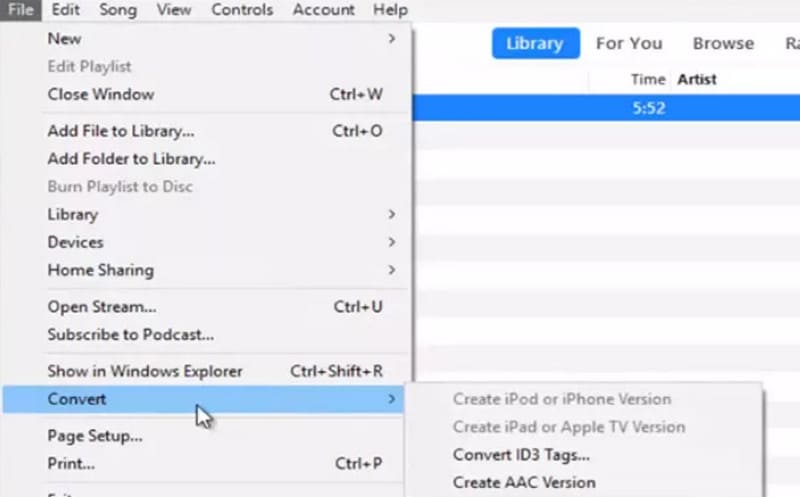
- Se on Macin mukana tuleva työkalu, joka on erittäin yhteensopiva järjestelmän kanssa.
- 100% on turvallinen ja ilmainen, jopa Windows-käyttäjille.
- Liian vähän ominaisuuksia ja ei montaa tuettua tiedostomuotoa.
Movavi-muunnin
Yllä mainittujen kahden työkalun lisäksi toinenkin työpöytäversioon tarkoitettu tiedostomuotojen muunnosohjelma on ehdottomasti kokeilemisen arvoinen: Movavi Converter. Se on ollut markkinoilla yli 15 vuotta ja tukee yli 180 tiedostomuotoa. Sen lisäksi, että Movavi Converter muuntaa äänimuotoja 8 kertaa nopeammin, se tarjoaa myös sisäänrakennettuja tekoälytyökaluja, joita voimme käyttää videon tai äänen laadun parantamiseen. Äänileikkurit, editorit ja kompressorit ovat myös saatavilla.
Näin muunnat äänitiedostomuodon Movavi Converterilla.
Hanki Movavi Converter tietokoneellesi.
Käynnistä se ja napsauta + Lisää media äänitiedostosi lataamiseksi.
Valita Audio, ja löydä M4A tulostusmuodoksi. Napsauta sitten Muuntaa aloittaa.
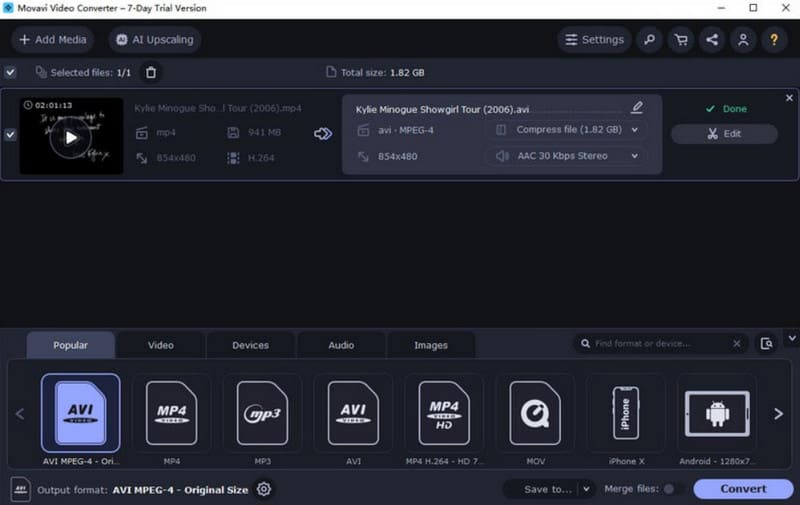
- Äänenmuokkausominaisuudet ovat erittäin kattavat.
- Käyttöliittymän tyyli on erittäin kaunis ja helppokäyttöinen.
- Tilaukset ovat kalliita.
Osa 3: Usein kysytyt kysymykset MP3-tiedostojen muuntamisesta M4A-muotoon
Heikentääkö M4A:n muuntaminen MP3:ksi laatua?
M4A-tiedostojen äänenlaatu on yleensä parempi, joten niiden muuntaminen MP3-muotoon voi heikentää laatua. Mutta jos valitset ammattimaisen muuntimen, kuten ArkThinker Video Converter Ultimate, voit minimoida äänenlaadun.
Mitkä ovat M4A:n haitat?
M4A-muoto on tällä hetkellä melko yleinen yhteensopivuus, eikä se sovellu ammattimaiseen äänenmuokkaustoimintaan. Ainoat yleiset skenaariot, joissa sitä käytetään tällä hetkellä, ovat Applen järjestelmät.
Miksi M4A on parempi kuin MP3?
Se on tehokkaampaa ja johtaa pienempiin tiedostokokoihin ja vähäisempään äänenlaadun heikkenemiseen. MP3 on kuitenkin hieman vähemmän tehokas, ja äänenlaadun heikkeneminen on huomattavampaa.
Johtopäätös
Tämä artikkeli osoittaa, miksi meidän on muuntaa MP3 M4A-muotoon ja mitä käytännössä tehdä. Tarjoamme kolme työkalua. Movavi Converter sopii paremmin Windows-laitteille, kun taas iTunes on paras valinta Mac-tietokoneiden käyttäjille. ArkThinker Video Converter Ultimate on kattavin työkalu, joka toimii erinomaisesti sekä Windows- että Mac-laitteilla ja sisältää myös sarjan ammattimaisia äänen ja videon muokkaustyökaluja, jotka sopivat kaiken tasoisille käyttäjille.
Mitä mieltä olet tästä postauksesta? Klikkaa arvostellaksesi tätä viestiä.
Erinomainen
Arvosana: 4.8 / 5 (perustuu 368 äänet)


